Destiny 2のエラーコードカラントを修正
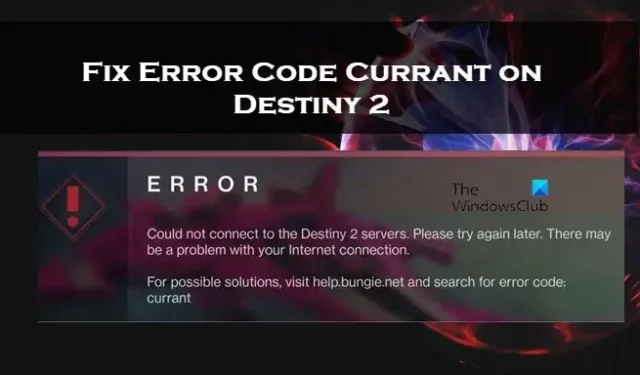
ゲームにログインしようとするとき、または起動先にロードするときに、Destiny 2 でエラー コード Currantが表示されます。この問題は PC だけでなく、コンソールでも発生します。この問題は、ネットワークの不具合やサーバーの停止が原因である可能性があります。この投稿では、この問題について説明し、それを解決するために何ができるかを見ていきます。
次のエラー メッセージは、エラー コード Currant とともにユーザーに表示されます。
Destiny 2サーバーに接続できませんでした。後でもう一度試してください。インターネット接続に問題がある可能性があります。
考えられる解決策については、help.bungie.net にアクセスし、エラー コード: currant を検索してください。
エラー コード Currant Destiny 2 が表示され続けるのはなぜですか?
エラー コード Currant は、クライアント側またはサーバー側のネットワークの問題です。ゲームのサーバーがダウンしている場合、画面上でカラントが点滅します。ネットワークに問題がある場合、ゲームにログインできない場合もあります。以下では、問題を解決するために必要なすべての解決策について説明してきました。
Destiny 2のエラーコードカラントを解決する
Destiny 2 でエラーコード Currant が発生した場合は、以下に記載されている解決策に従って問題を解決してください。
- Destinyサーバーがダウンしていないか確認する
- ルーターとゲームデバイスの電源を入れ直します
- ネットワークを占有するアプリケーションを閉じる
- Google DNSを使用する
- 有線接続を使用する
それらについて詳しく話しましょう。
1] Destinyサーバーがダウンしていないか確認します
まずはゲームのサーバーがダウンしていないか確認してみましょう。サーバーがダウンしているかメンテナンス中の場合は、問題が解決されるまで待つ以外にできることはありません。前述のダウン検出機能のいずれかを使用するか、twitter.com の @bungiehelp にアクセスして、Web サイトがダウンしているかどうかを確認してください。サイトがダウンしている場合は、問題が解決されるまで待ちます。停止がない場合は、次のソリューションに進んでトラブルシューティングを開始します。
2] ルーターとゲームデバイスの電源を入れ直します
ネットワークの問題に直面しているため、最良の解決策の 1 つは、ネットワーク デバイスとゲームをしているデバイスの両方を再起動することです。デバイスを再起動するだけではなく、電源を入れ直します。つまり、デバイスの電源を切り、すべてのケーブルを取り外し、コンデンサが放電するまで数秒待ってから、すべてのケーブルを接続してデバイスの電源をオンにする必要があります。両方のデバイスでこれを行ったら、ゲーム デバイスをネットワークに接続し、最後に問題が解決したかどうかを確認します。これでうまくいくことを願っています。
3] ネットワークを占有するアプリケーションを閉じる
パソコンでプレイしている場合は、ゲーム以外のアプリケーションがネットワークを利用していないか確認してください。同じことを行うには、Ctrl + Shift + Esc でタスク マネージャーを開きます。次に、インターネット上で使用しているアプリを確認し、不要なアプリを右クリックして、[タスクの終了] をクリックします。これをすべての冗長アプリケーションに対して実行し、問題が解決されたかどうかを確認します。
4] Google DNSを使用する
この問題を解決するためにできるもう 1 つの方法は、Google DNS に切り替えることです。Google Public DNS は、多くのネットワークの問題を回避するのに役立ち、私たちが直面している問題はその助けを借りて解決できます。したがって、以下の手順に従って Google Public DNS に切り替えます。
- 「マネージャー ネットワーク アダプター設定」を検索し、設定を開きます。
- [関連設定] から [その他のネットワーク アダプター オプション] を選択します。
- ネットワーク アダプターを右クリックし、[プロパティ] を選択します。
- [インターネット プロトコル バージョン 4 (TCP/IPv4)] をダブルクリックします。
- [次の IP アドレスを使用する] を選択し、次のアドレスを入力します。
- 優先DNSサーバー: 8.8.8.8
- 代替DNSサーバー: 8.8.4.4
- 「OK」をクリックします。
変更を加えた後、問題が解決されたかどうかを確認してください。
5] 有線ネットワークを使用する
問題を解決できない場合、または問題を一度解決した後も何度も問題が発生する場合は、イーサネット ケーブルを使用してください。有線接続により、ネットワークに問題がなく、スムーズなゲームプレイが保証されます。イーサネット ケーブルを接続した後、ゲームを起動し、まだネットワークの問題が発生するかどうかを確認します。問題が解決されることを願っています。
Destiny 2 のエラー コード Currant を解決し、ゲームを楽しんでいただけることを願っています。
Destiny 2のBattlEyeエラーを修正するにはどうすればよいですか?
コンピューターが古い場合、Destiny 2 で BattlEye エラー コードが表示されます。エラーコードは、ゲームをプレイするにはDestiny 2に互換性のある環境を提供する必要があることを示しているだけです。これは、更新をチェックするだけで実現できます。利用可能なアップデートがある場合は、それをインストールすると問題が解決します。



コメントを残す